Ständig am Computer arbeiten? Haben Sie keine Zeit, Ihr Android-Handy bei jedem Eintreffen abzuholen, um Benachrichtigungen zu erhalten? Nun, dafür gibt es eine schnelle Lösung. Android Notifier Sendet Benachrichtigungen direkt an Ihren Desktop, wennneue kommen an. Sie müssen nicht auf Ihr Telefon schauen, wenn Sie beschäftigt sind. Das Beste an Android Desktop Notifier ist, dass es das Übertragen von Benachrichtigungen von Ihrem mobilen Gerät auf einen Computer über eine Reihe von Medien, einschließlich USB, Bluetooth und Wi-Fi, unterstützt. Ebenso brauchen Sie sich keine Sorgen zu machen, wenn Sie Ihre Kopfhörer aufsetzen oder das Gerät in einem anderen Raum in Ihrem Haus steht, da Android Notifier Desktop alles für Sie selbst erledigt.
Bevor wir auf etwas eingehen, ist eine Desktop-Anwendung für diese Android Notifier-App für Ihren Computer erforderlich. Herunterladen Android Notifier Desktop Anwendung für Ihren PC, Mac oder Linux (Link am Ende dieses Artikels). Schließen Sie den Installationsvorgang ab, der kaum einige Minuten dauern wird.
Das Benachrichtigungssymbol wird in Ihrer Taskleiste angezeigt. Sie können mit der rechten Maustaste darauf klicken und in den Einstellungen festlegen, welche Benachrichtigungen auf dem Desktop angezeigt werden sollen, z. B. Anrufe, SMS, MMS, Akkus, Voicemail, Ping und Drittanbieter, einschließlich Benachrichtigungen von Drittanbieteranwendungen, die auf Ihrem Telefon installiert sind.
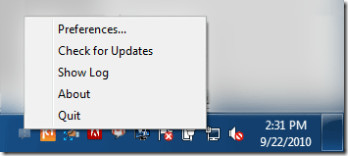
Wenn Sie ein Growl-Benutzer auf einem PC oder Mac sind, können Sie die Benachrichtigungsanzeigemethode auf Growl einstellen.
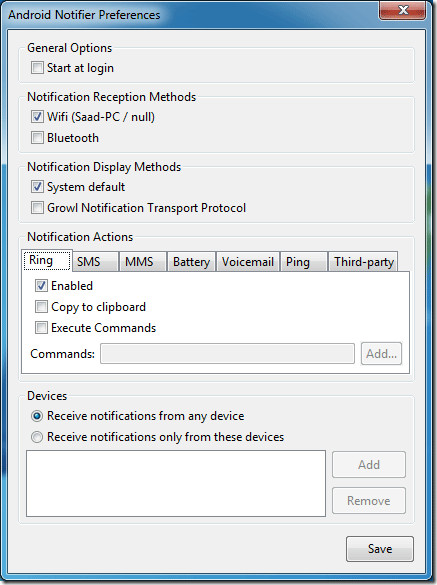
Während Sie telefonieren, haben Sie eine Reihe von Einstellungenähnlich wie bei der Desktop-Anwendung. Sie können Benachrichtigungsdienst, Methoden und Ereignisse steuern. Ein weiteres großartiges Feature dieser Anwendung ist, dass Benachrichtigungen über Bluetooth gesendet werden können.
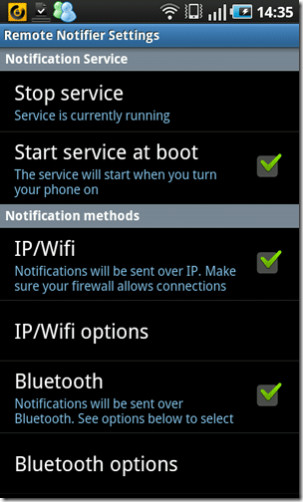
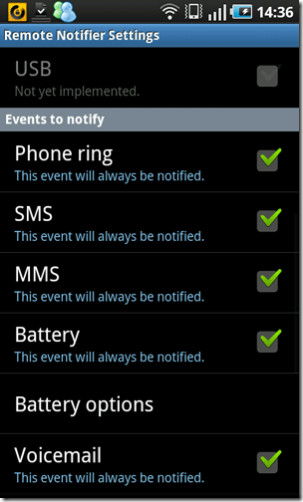
Klicken Sie einfach auf das Benachrichtigungssymbol vonIm Abschnitt Verschiedenes müssen Sie nicht alle Benachrichtigungen löschen, da auf dem Telefon nichts angezeigt wird, während diese Remote-Benachrichtigung ausgeführt wird.
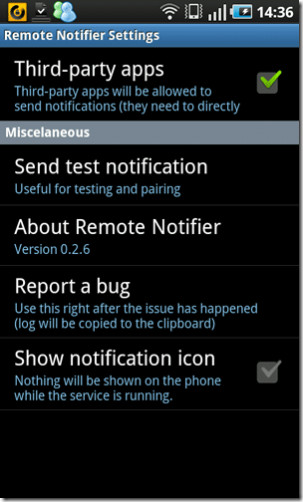
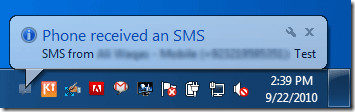
Eine großartige Anwendung, um Ihnen Zeit zu sparenBleiben Sie mit Ihren bevorstehenden Benachrichtigungen in Kontakt, ohne das Telefon immer wieder bearbeiten zu müssen. Im Gegenteil, wir empfehlen, den Modus im Büro in eine benutzerdefinierte IP-Adresse zu ändern, um zu verhindern, dass Benachrichtigungen an alle Personen gesendet werden, auf denen Android Notifier Desktop ausgeführt wird.
Diese App wurde erfolgreich auf Samsung Galaxy S / HTC Desire und Windows 7 getestet.
Remote Notifier ist eine absolut kostenlose App, die über den unten angegebenen Link aus dem Android Market heruntergeladen werden kann.
Laden Sie Remote Notifier für Android herunter













Bemerkungen